¿Tienes WooCommerce en idioma inglés u otro y quieres ponerlo en español? En la entrada de hoy te doy una guía rápida para que puedas sepas configurar WooCommerce en español. ¡Comenzamos!
Como dice el título, esto es una guía rápida, por lo que en una lectura de menos de 3 minutos ya habrás traducido tu WooCommerce al castellano. Comencemos por lo básico:
Índice de contenidos
¿Qué es WooCommerce y por qué traducirlo al español?
WooCommerce es un plugin para WordPress que sirve para convertir un sitio web en una tienda online, de forma rápida y tremendamente fácil. Su instalación es tan simple como ir al menú de plugins dentro del backoffice de WordPress, buscar por “WooCommerce” y darle a instalar. Si lo prefieres, también puedes descargar WooCommerce dentro de un archivo comprimido para, posteriormente, subirlo a WordPress. Tan solo debes ir al repositorio de plugins de WordPress, buscarlo y darle a descargar.
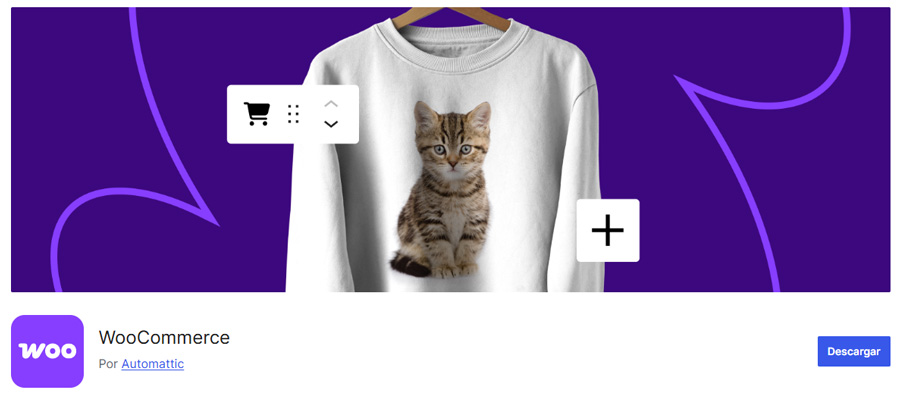
Una vez que has descargado e instalado el módulo de WooCommerce, el siguiente paso es configurarlo correctamente para garantizar que tu tienda online funcione como esperas. El proceso es tan sencillo como seguir el asistente de configuración inicial que aparece tras la instalación. En él, puedes definir aspectos tan básicos y a la vez vitales como el tipo de moneda que se usará en la tienda, los diferentes métodos de pago (Visa, Paypal, Bizum, Stripe, etc.) y las zonas de envío.
Al terminar de configurar WooCommerce, este tomará el idioma principal del sitio web. Es decir, si instalaste WordPress en inglés, aunque tengas la web traducida a varios idiomas, en ellos en español, WooCommerce se instalará inicialmente en inglés. Claro, si tu objetivo es vender a clientes hispanohablantes, esto es un problema. Por ello, a continuación te indico los pasos para configurar WooCommerce en español.
Cómo poner WooCommerce en español
Llegados a este punto, te muestro diferentes opciones para que sepas cómo traducir WooCommerce al español, de forma rápida y sin complicaciones. Son dos métodos:
- Cambiar idioma de WordPress para traducir WooCommerce
- Traducir WooCommerce con plugins de traducción (WPML y LocoTranslate)
Traducir WordPress al español
El primer paso es poner WordPress en español, o mejor dicho, en castellano. Para ello debes acceder al backoffice de tu WordPress. Para ello debes dirigirte a la siguiente URL: www.tudominio.com/wp-admin/»
Una vez accedas a esa URL tendrás que identificarte con tu usuario y contraseña y ya podrás ver el panel de gestión de WordPress. Desde ahí verás en el lateral izquierdo de tu pantalla un menú vertical con fondo negro. Debes ir a la opción de «Ajustes» y luego a «Generales». Se abrirá una nueva ventana donde tendrás que bajar hasta el punto de «Idioma del sitio» tal y como se muestra en la siguiente captura, y seleccionar si no lo está ya la opción de «Español» :

Una vez has cambiado el idioma, revisa el apartado de la tienda, ya que es probable que ya tengas WooCommerce en español. Si no es así, pasa al siguiente punto.
Traducir WooCommerce al español con plugin
Si tienes WordPress instalado y/o configurado en español y, aun así, la parte de la tienda online se muestra en inglés, tendrás que instalar un plugin de traducción. Los plugins más conocidos para realizar la traducción de WooCommerce al español son WPML y Loco Translate. Con estos plugins puedes traducir cualquier tema, plugin o cadena de texto que se encuentre en tu página web. Puedes ir a las siguientes secciones para configurarlos:
- Loco Translate:
- Instala y activa el plugin desde Plugins > Añadir nuevo.
- Busca Loco Translate > Plugins y selecciona WooCommerce.
- Crea una nueva traducción en español o edita la existente para personalizar términos específicos, como “Añadir al carrito” o “Finalizar compra”.
- Guarda los cambios y revisa tu tienda para asegurarte de que los textos se muestren correctamente en español.
Loco Translate es uno de los plugins más utilizados para traducir WordPress por su facilidad de uso y también, porque es gratuito.
- WPML:
- Instala WPML (es un plugin 100% de pago) desde su sitio oficial o el repositorio de WordPress.
- Configura WPML para gestionar traducciones multilingües y selecciona español como idioma principal o adicional.
- Usa el editor de traducciones de WPML para ajustar las cadenas de texto de WooCommerce, incluyendo productos, categorías y mensajes automáticos.
- WPML es un plugin mucho más robusto y con más capacidad de traducción que LocoTranslate
Con ambos plugins, aparte de traducir WooCommerce, podrás hacerlo con otros elementos de tu sitio, como temas o widgets con el objetivo de adaptarlos al español de tu región, es decir, localizarlos más aún si cabe a la forma de expresarse de tu público objetivo.

Configuración regional WooCommerce
Por último, aunque no menos importante, deberás configurar los ajustes regionales de WooCommerce. Esto como tal no es una traducción, pero deberás hacerlo igualmente para que los usuarios no se sientan confundidos al utilizar la plataforma. Para ello deberás entrar en los ajustes regionales en español de WooCommerce, entrando en el backoffice de WordPress, y luego buscar el menú de ajustes: WooCommerce > Ajustes. Dentro, entre otras, encontrarás las siguientes opciones:
- Ubicación: Selecciona tu país (ej. España, México) para configurar impuestos y envíos según la normativa de tu país, normativas locales (islas canarias, por ejemplo), etc.
- Moneda: Elige la moneda adecuada (por ejemplo, euros «€», pesos, etc.) y ajusta el formato en Ajustes > General (ej. 10,99 €).
- Métodos de pago: después de activar los métodos de pago, verifica que las descripciones estén en español.
- Envíos: Define zonas (ej. “España peninsular”) y métodos de envío en español en Ajustes > Envíos. Verifica posteriormente que todos los textos y las indicaciones para los envíos están en castellano.
Conclusión: Tu tienda en español en 5 minutos
Hemos llegado al final de esta entrada. Espero que con esta guía rápida hayas podido traducir completamente WooCommerce al español. Si tienes algún problema para traducir tu tienda online, no dudes en comentármelo abajo, en el recuadro de “comentarios”. Te ayudaré con mucho gusto 🙂
¡Hasta la próxima!






Deja una respuesta
Tu dirección de correo electrónico no será publicada. Los campos obligatorios están marcados con *